ps坐草地上的非主流美女教程

<图20>
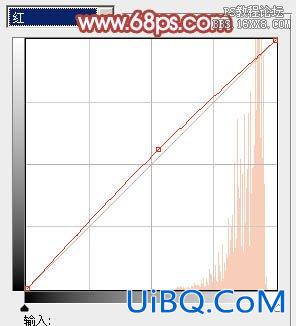
<图21>
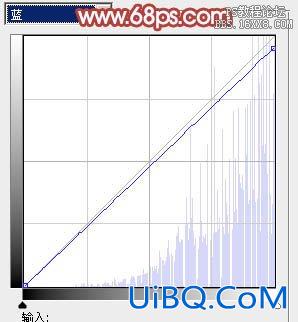
<图22>

<图23>
8、创建色彩平衡调整图层,对阴影、中间调、高光进行调整,参数设置如图24- 26,确定后按Ctrl + Alt + G 创建剪贴蒙版,效果如图27。这一步把人物肤色调红润一点。
<图24>

<图25>

<图26>

<图27>
9、创建可选颜色调整图层,对红、黄、中性进行调整,参数设置如图28- 30,确定后按Ctrl + Alt + G 创建剪贴蒙版,效果如图31。这一步微调人物肤色。

<图28>

<图29>
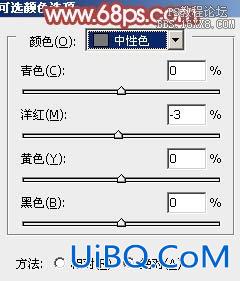
<图30>

<图31>
10、新建一个图层,按Ctrl+ Alt + Shift + E 盖印图层,简单给人物磨一下皮,效果如下图。
<图32>









 加载中,请稍侯......
加载中,请稍侯......
精彩评论